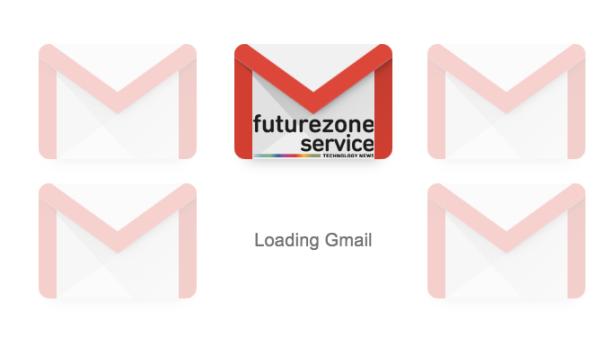
© Screenshot
So richtet man eine Abwesenheitsnotiz in Gmail für den Urlaub ein
Dieser Artikel ist älter als ein Jahr!
Sommerzeit ist Urlaubszeit. Und auch jene Zeit, in der man auf eine Mail häufig eine Abwesenheitsnotiz bekommt. Wir zeigen dir, wie man bei Gmail in nur wenigen Schritten eine Abwesenheitsnotiz erstellt und welche Optionen es dafür gibt.
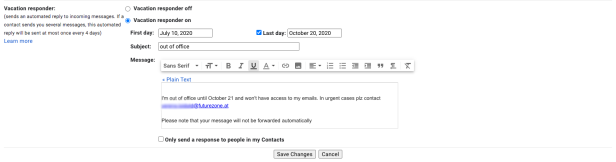
© Screenshot
- In Gmail klickt man zunächst auf das Zahnradsymbol oben rechts.
- Dann auf "Alle Einstellungen" klicken.
- Gleich beim ersten Tab "Allgemein" ganz nach unten scrollen.
- Unter dem Eintrag "Abwesenheitsnotiz" findet man sämtliche Einstellungen bezüglich der "Out of Office"-Nachricht
- Start- und Enddatum eintragen
- Betreffzeile erstellen
- Nachricht eingeben, welche auch ganz normal formatiert werden kann
- Wer nicht jedem Newsletter, Spam oder Werbemail eine Abwesenheitsnotiz zukommen lassen will, kann "Nur an meine Kontakte" auswählen.
- Abwesenheitsnotiz aktivieren
- Änderungen speichern
"Out of Office"-Nachricht am Smartphone einrichten
Wer sich schon im Urlaub befindet und draufkommt, dass eine Abwesenheitsnotiz keine schlechte Sache wäre, kann eine solche auch in der Gmail-App am Smartphone erstellen. Das funktioniert recht ähnlich, wie im Browser am Desktop. Allerdings kann die "Out of Office"-Nachricht am Smartphone nicht formatiert werden.
- In der Gmail-App oben links auf das Menü mit den drei Strichen klicken.
- Ganz nach unten Scrollen und Einstellungen auswählen.
- Das Mail-Konto auswählen, das die Abwesenheitsnotiz versenden soll
- "Abwesenheitsnotiz" auswählen
- Mittels Schieberegler die Abwesenheitsnotiz aktivieren - erst dann kann die "Out of Office"-Meldung bearbeitet werden
- Betreff, Start- und Enddatum, Nachricht eingeben
- Änderungen speichern
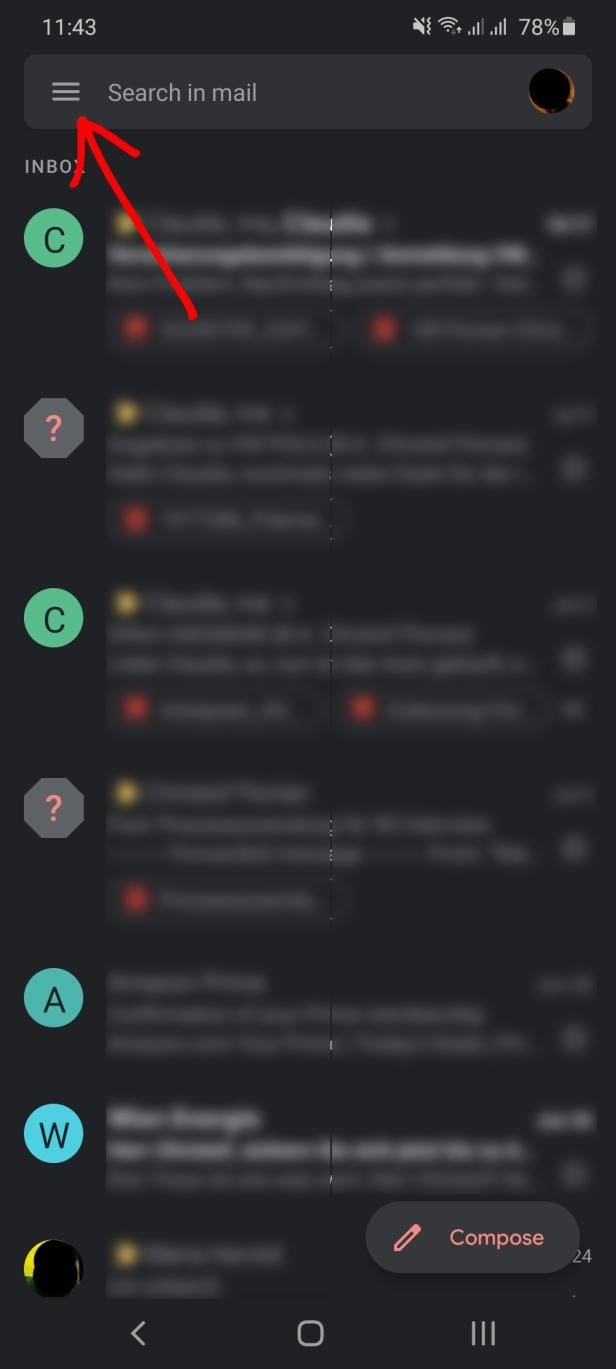
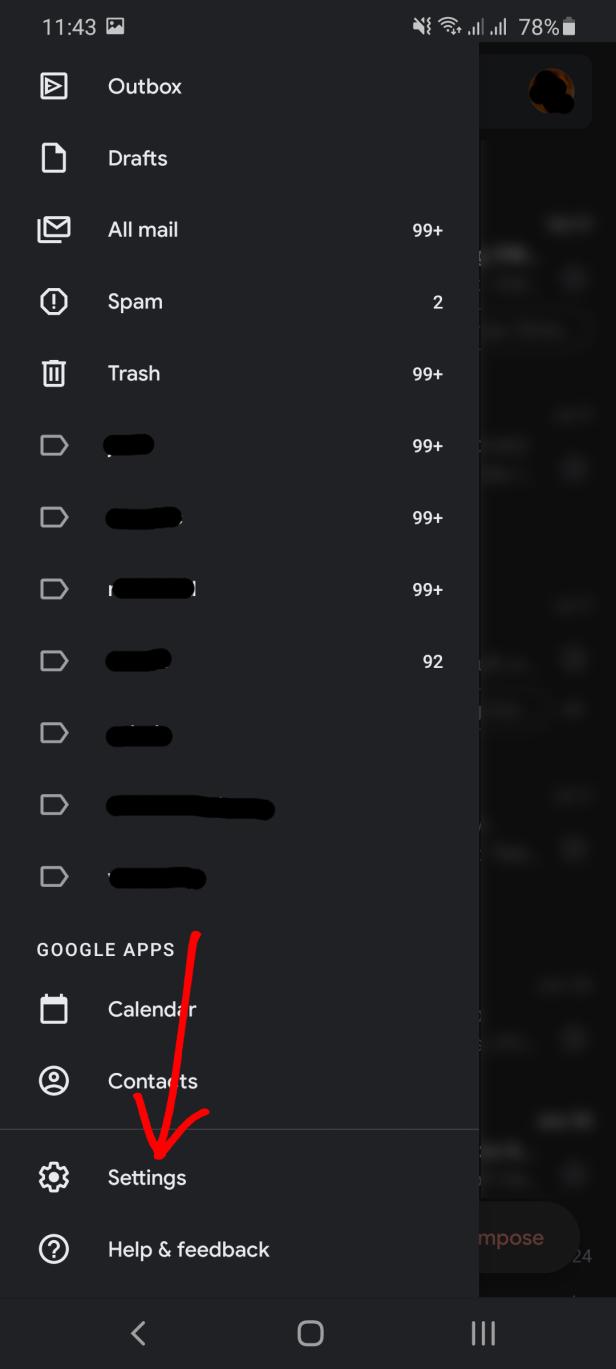
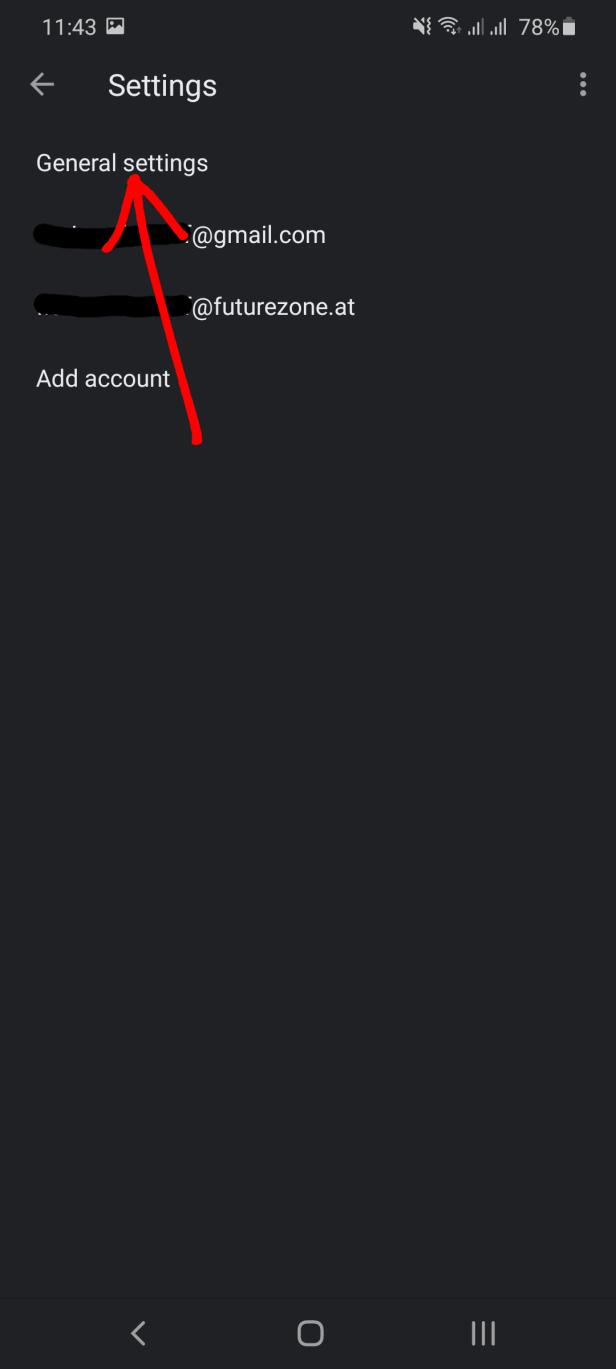
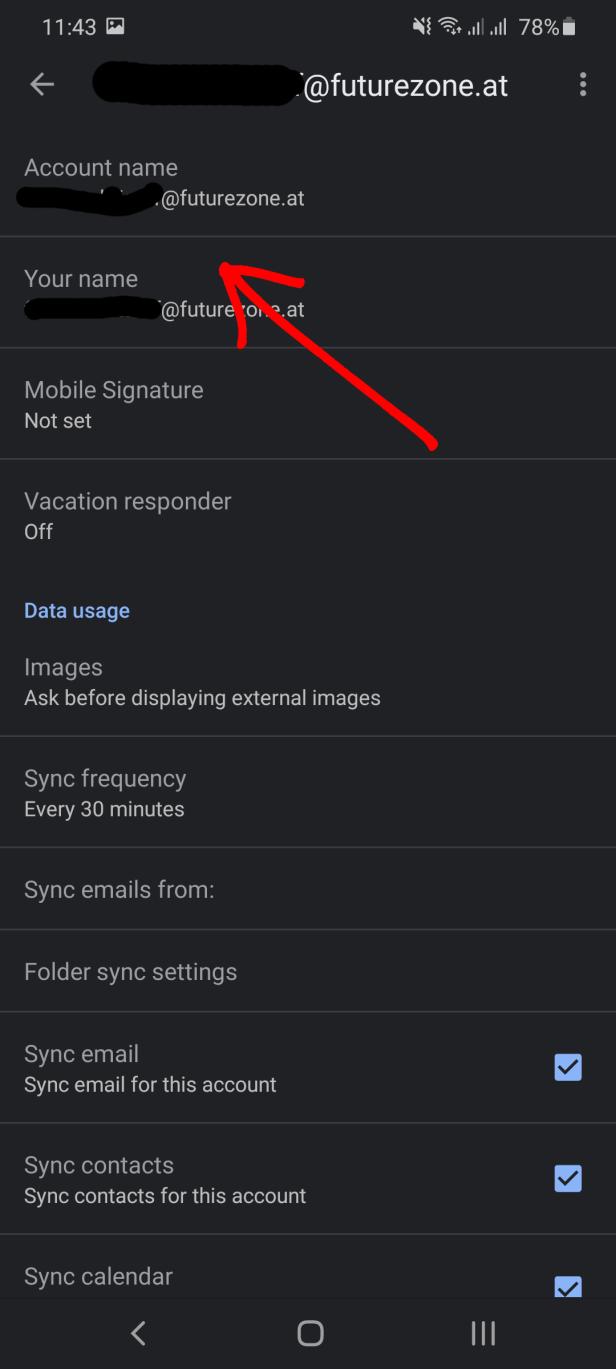
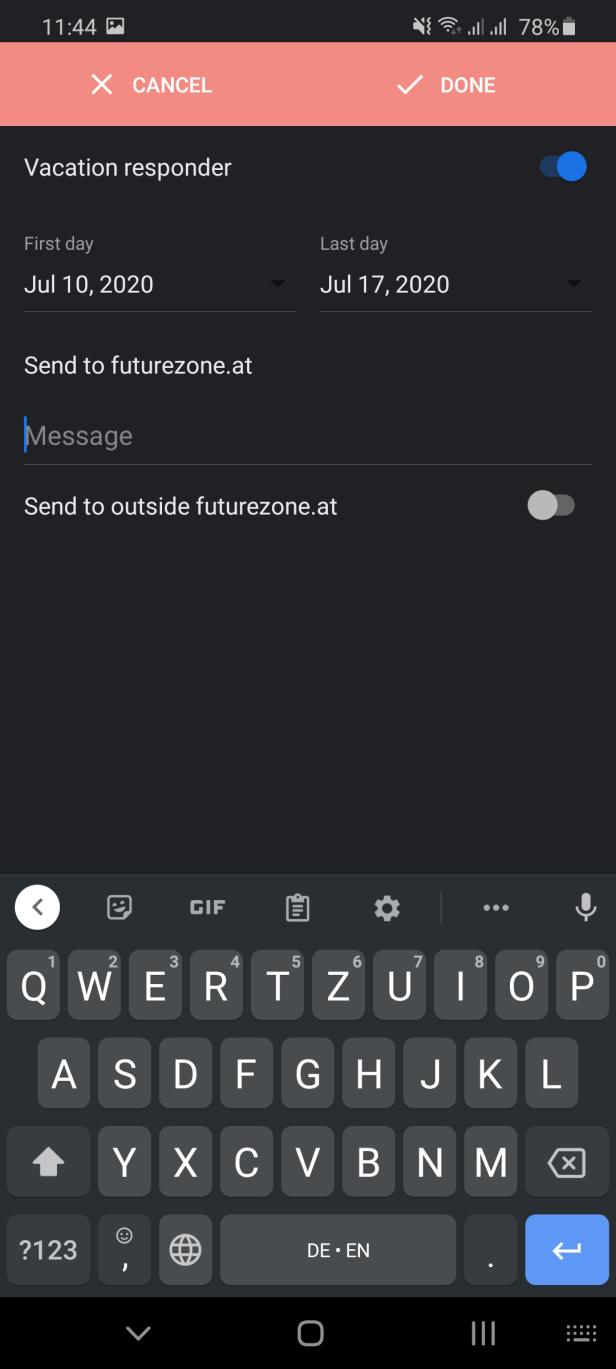
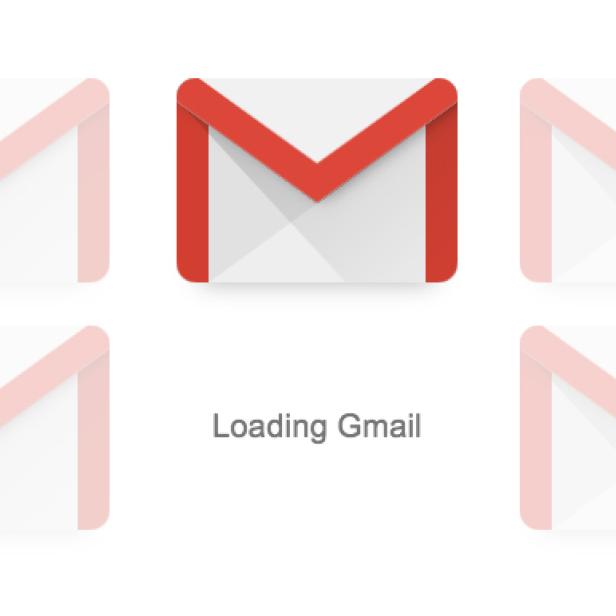

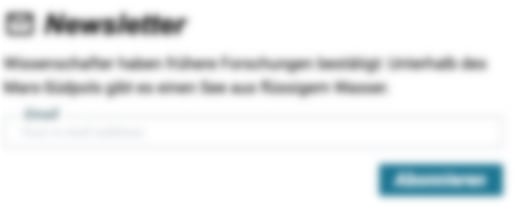
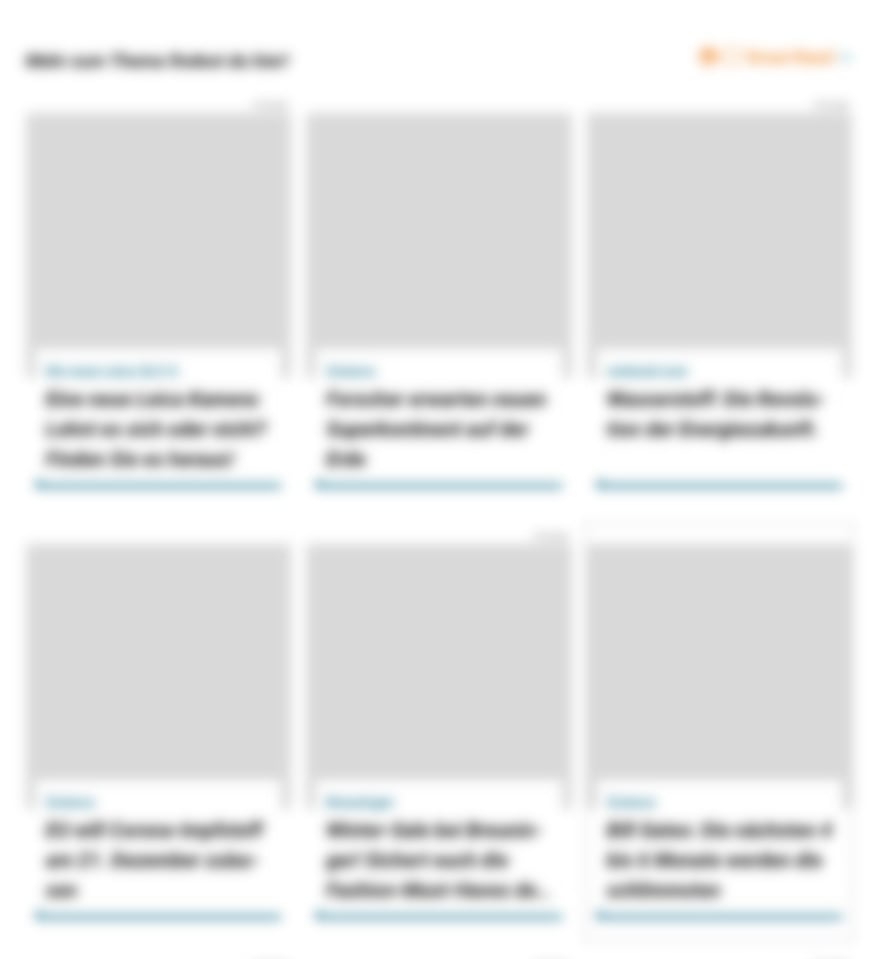
Kommentare